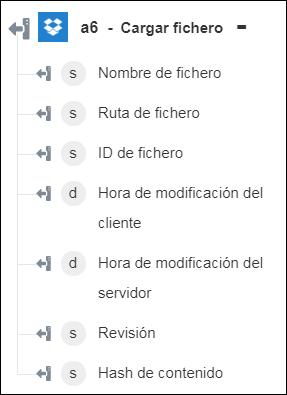Cargar fichero
La acción Cargar fichero se utiliza para cargar el fichero especificado. Para obtener más información, consulte la documentación de desarrollador de Dropbox.
Realice los siguientes pasos para utilizar la acción Cargar fichero en el proceso de trabajo:
1. Arrastre la acción Cargar fichero de Dropbox al lienzo, coloque el puntero sobre la acción y, a continuación, pulse en  o pulse dos veces en la acción. Se abre la ventana Cargar fichero.
o pulse dos veces en la acción. Se abre la ventana Cargar fichero.
2. Si fuera necesario, modifique el valor de Rótulo. Por defecto, el nombre de rótulo es igual que el nombre de acción.
3. Para añadir un tipo de conector de Dropbox, consulte Tipos de conector de Dropbox soportados.
Si se ha añadido previamente un tipo de conector, seleccione el valor de Tipo de conector apropiado y, en Nombre de conector, seleccione el conector.
4. Pulse en Probar para validar el conector.
5. Pulse en Asignar conector para ejecutar la acción mediante un conector que sea diferente del que se utiliza para rellenar los campos de entrada. En el campo Conector de tiempo de ejecución, proporcione un nombre de conector de Dropbox válido. Para obtener más información sobre la opción Asignar conector, consulte el tema sobre el uso de la asignación del conector.
6. En el campo Ruta del fichero de origen, asigne la salida de una acción anterior para proporcionar la ruta del fichero.
7. En el campo Ruta del fichero de destino, seleccione o especifique la ruta en la que desea cargar el fichero.
8. En el campo Modo de escritura, seleccione uno de los siguientes modos para especificar una acción si el fichero ya existe:
◦ Añadir: no se sobrescribe un fichero existente, si hay un conflicto. La estrategia de cambio de nombre automático es incorporar un número al nombre de fichero. Por ejemplo, "documento.txt" puede convertirse en "documento (1).txt".
◦ Sobrescribir: siempre se sobrescribe el fichero existente.
9. En el campo Cambiar el nombre automáticamente, seleccione verdadero para cambiar automáticamente el nombre del fichero o la carpeta que tenga un nombre similar para evitar conflictos. El valor por defecto es falso.
10. Pulse en Terminado.
Esquema de salida